Win7系统设置打开性能监视器的方法
时间:2020-05-21 09:09:13来源:装机助理重装系统www.zhuangjizhuli.com作者:由管理员整理分享
一般操作Windows系统在讨论电脑性能监视器之前,就需要对它做一点了解,在Windows性能监视器是一个可以提供用于分析系统性能的工具,它可实时监视应用程序和硬件性能,定义警报和自动操作的阈值。但是近日却有Win7系统用户来反应,在使用电脑性能监视器如何设置呢?对于这个问题该如何解决呢?对此下面小编就来介绍一下设置方法吧。
1、首先,在电脑桌面上点击开始菜单,在选择控制面板,在点击管理工具,在选择性能监视器(或者点击开始,在搜索框中输入perfmon.msc,再按回车打开性能监视器);
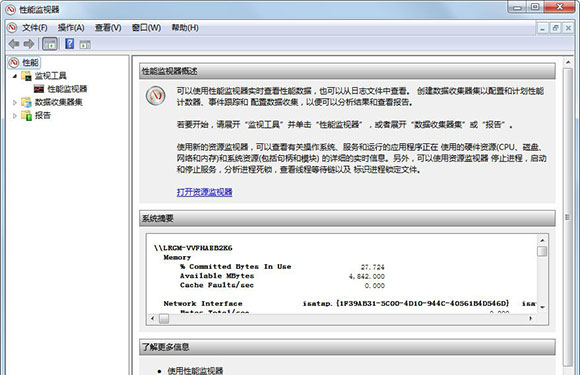
2、然后,在右键单击性能监视器,在选择新建,在点击数据收集器集;
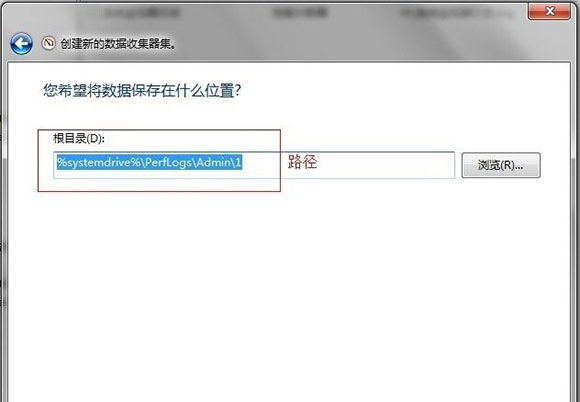
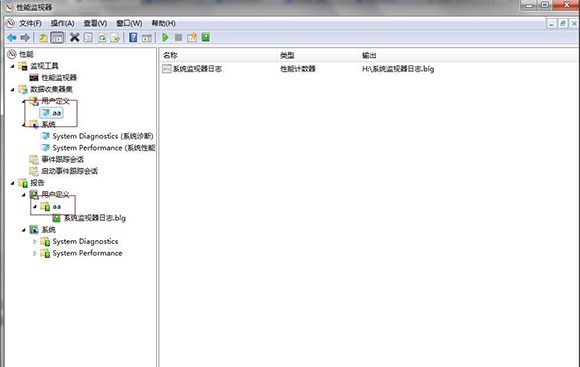
3、在打开数据收集器集,在选择用户定义就可以看到所创建的性能监视器,同时在报告,在选择用户定义下也会创建一个相对应的报告文件;
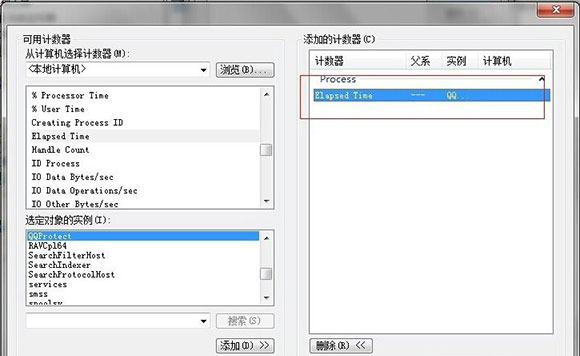
4、现在就开始使用创建的监视器了,单击aa监视器,在右侧右键单击系统监视器日志选择属性,可以看到属性窗口,主要看计数器的添加,单击添加弹出可用计数器,就可以勾选显示描述来查看计数器的内容介绍,最后点击确定即可;
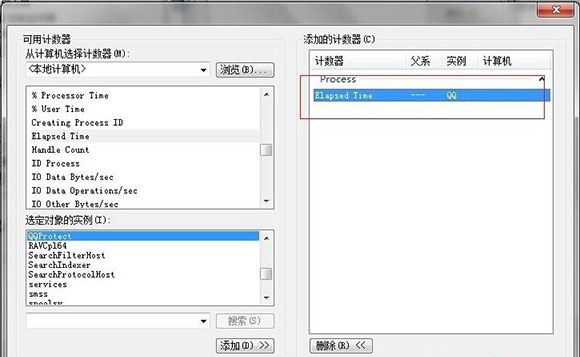
5、在加计数器后就可以观察到这个进程在运行时所占用的内存情况,这样就可以判断电脑卡的原因是不是这个程序引起的;
6、还可以对aa监视器设定计划和设置进行条件,最后再右键单击系统监视器日志空白处。
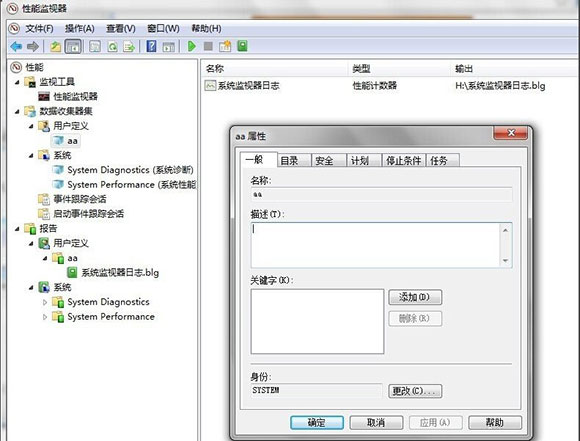
以上就是有关于电脑性能监视器的设置方法就介绍到这了,如果以后用户也遇到这样的问题,不妨按照教程去解决操作吧,希望这个教程对大家有所帮助。
1、首先,在电脑桌面上点击开始菜单,在选择控制面板,在点击管理工具,在选择性能监视器(或者点击开始,在搜索框中输入perfmon.msc,再按回车打开性能监视器);
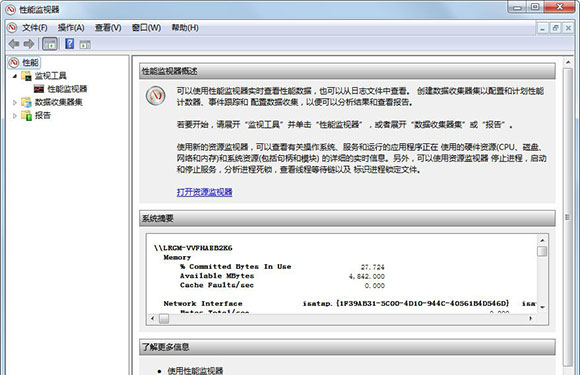
2、然后,在右键单击性能监视器,在选择新建,在点击数据收集器集;
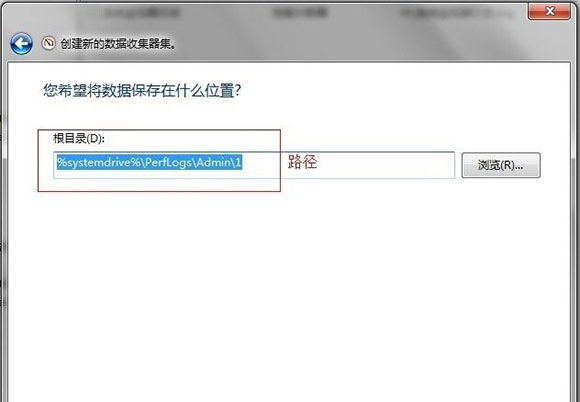
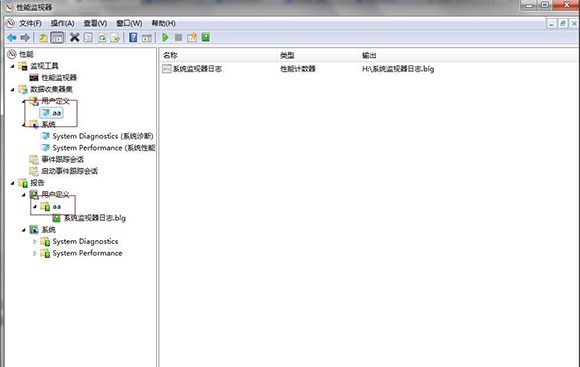
3、在打开数据收集器集,在选择用户定义就可以看到所创建的性能监视器,同时在报告,在选择用户定义下也会创建一个相对应的报告文件;
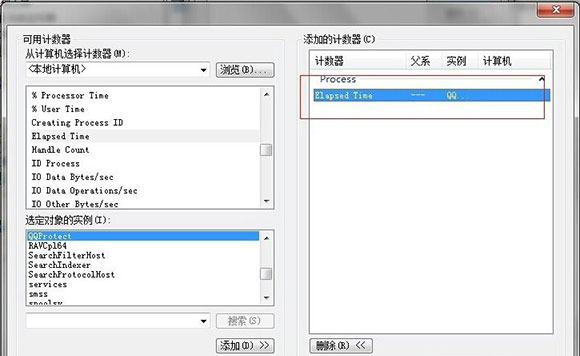
4、现在就开始使用创建的监视器了,单击aa监视器,在右侧右键单击系统监视器日志选择属性,可以看到属性窗口,主要看计数器的添加,单击添加弹出可用计数器,就可以勾选显示描述来查看计数器的内容介绍,最后点击确定即可;
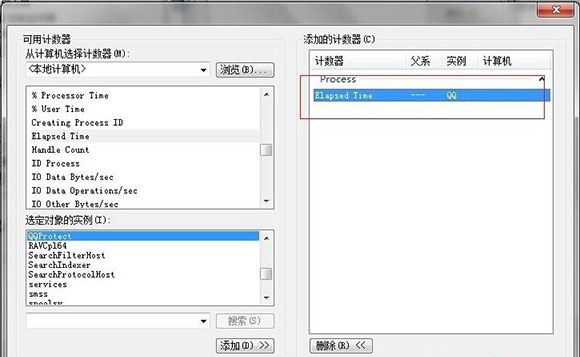
5、在加计数器后就可以观察到这个进程在运行时所占用的内存情况,这样就可以判断电脑卡的原因是不是这个程序引起的;
6、还可以对aa监视器设定计划和设置进行条件,最后再右键单击系统监视器日志空白处。
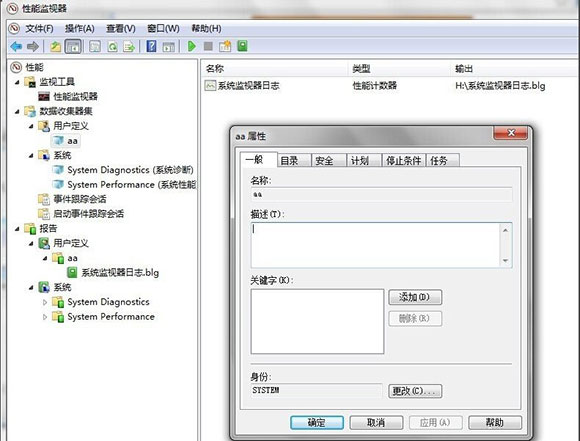
以上就是有关于电脑性能监视器的设置方法就介绍到这了,如果以后用户也遇到这样的问题,不妨按照教程去解决操作吧,希望这个教程对大家有所帮助。
分享到:
